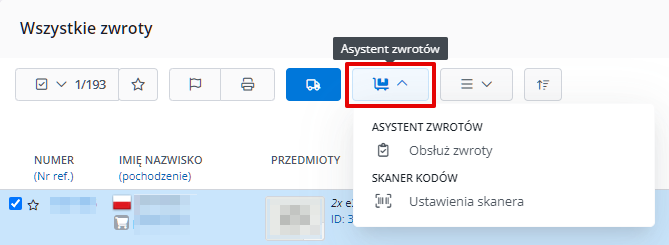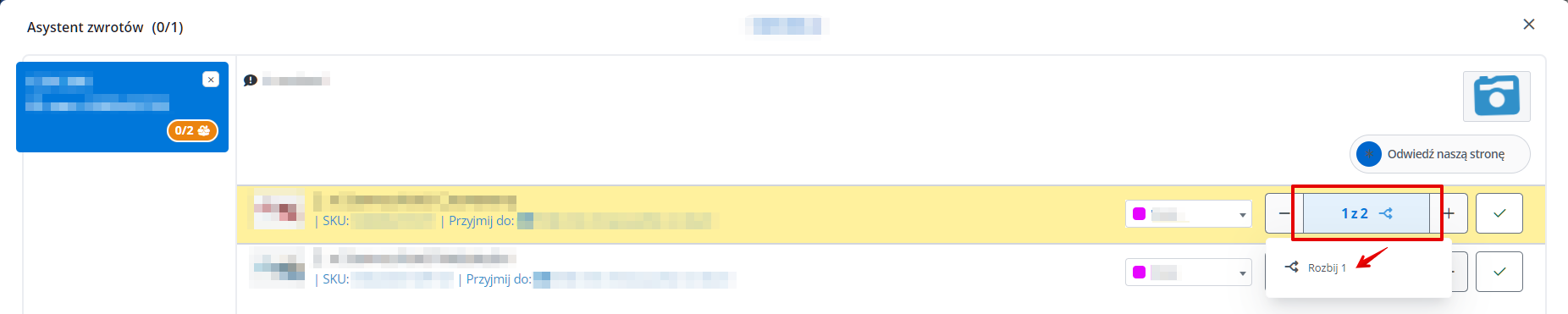Na liście zwrotów (Zamówienia → Zwroty) nad tabelą dostępny jest przycisk Asystent zwrotów.
Jego uruchomienie możliwe jest poprzez:
- zaznaczenie zwrotów, a następnie wybranie przycisku Asystent zwrotów → Obsłuż zwroty;
- zeskanowanie kodu zwrotu;
- zeskanowanie kodu zwrotnego listu przewozowego.
Obsługiwanie zwrotów
W oknie Asystenta Zwrotów dostępne są:
- numer zwrotu;
- data utworzenia zwrotu;
- wartość zwrotu;
- możliwość zrobienia zdjęcia zwrotu;
- przyciski zdarzeń własnych;
- magazyn, do którego zostanie przyjęty zwrócony towar (magazyn powiązany z wybranym statusem pozycji zwrotu) oraz lokalizacje w nim;
- status pozycji zwrotu;
- stanowisko;
- przycisk Nie przyjęto;
- przycisk Przyjęto – naciśnięcie tego przycisku wywoła zdefiniowaną przez Ciebie akcję automatyczną (zdarzenie Przyjęto zwrot) – może np. oznaczać wszystkie pozycje zwrotu jako przyjęte i zmieniać status zwrotu na Zrealizowany (przywrócono stany magazynowe).
Dzielenie pozycji
W przypadku zakupionych kilku sztuk tego samego produktu wyświetlane są one jako jedna pozycja. Istnieje jednak możliwość ich rozdzielenia i np. nadania innego statusu pozycji zwrotu każdej sztuce.
Aby dokonać podziału, wprowadź liczbę produktów, która ma zostać oddzielona, przy wybranej pozycji i kliknij w tę liczbę.
Łączenie pozycji
W ten sam sposób, klikając liczbę sztuk produktu, możesz połączyć uprzednio podzielone pozycje. Opcja Połącz scali produkt z pozycją powyżej.
Ustawienia
W ustawieniach Asystenta Zwrotów (Zamówienia → Ustawienia → Zwroty → Asystent zwrotów) możesz skonfigurować:
- Domyślny status pozycji zwrotu w Asystencie Zwrotu – możesz wybrać konkretny lub Nie modyfikuj statusu;
- Przechodź do następnego zwrotu automatycznie;
- Automatycznie ukrywaj przyjęte zwroty w asystencie zwrotów;
- Dane zwrotów – wybierz, jakie dane mają być wyświetlane w asystencie:
- ID zamówienia (z którym zwrot jest powiązany),
- Źródło zamówienia (z którym zwrot jest powiązany),
- Klient,
- Data złożenia,
- Numer zamówienia ze sklepu,
- Uwagi sprzedawcy,
- Pola dodatkowe zwrotów,
- Klient (login),
- Telefon kupującego,
- Wartość zwrotu,
- Numer nadania etykiety zwrotnej;
- Dane produktów – wyświetlane w asystencie:
- Źródło (magazyn),
- ID produktu,
- EAN produktu,
- SKU produktu,
- Lokalizacja,
- Aktualny stan magazynowy,
- Atrybuty,
- Cena;
- Nazwy produktów – bez zmian (takie, jak w zwrocie), pobierane z katalogu lub z pola dodatkowego w katalogu;
- Lokalizacje produktów – pobierane aktualne z katalogu lub takie, jak w zamówieniu;
- Lokalizacje – wyświetlanie – wszystkie lub tylko jedna (pierwsza alfabetycznie);
- Lokalizacje – wymagaj potwierdzenia – wybierz, czy magazynier musi potwierdzać lokalizację produktu;
- Miniaturki produktów – standardowe, duże lub brak;
- Sortowanie produktów – zgodnie z kolejnością w zamówieniu, alfabetycznie, po SKU, EAN, lokalizacji (alfabetycznie/numerycznie) lub atrybutach (alfabetycznie);
- Zdjęcie – odliczanie – liczba sekund od momentu przyjęcia zwrotu, do wykonania zdjęcia jego produktów.